Internettet i dag er den mest tilgængelige og samtidig den mest omfattende informationskilde om forskellige emner. Teksterne opnået med dens hjælp kan ikke kun ses på en computerskærm, men kan også om nødvendigt udskrives på en printer i form af almindelige papirkopier. Det er ikke svært at gøre dette - moderne software tilbyder flere måder at vælge imellem.
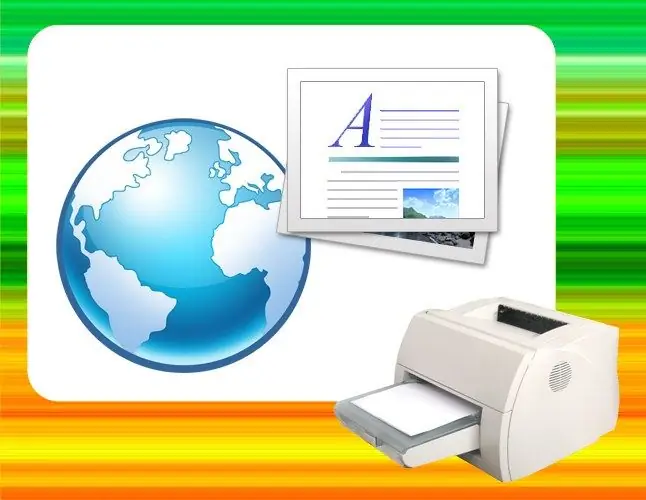
Instruktioner
Trin 1
Den nemmeste mulighed er at udskrive teksten direkte fra den browser, hvor den indeholdende webside er åben. Denne funktion findes i enhver version af programmer af denne art, der bruges i dag. Kommandoen til at påkalde udskrivningsdialogen i internetbrowsere fra alle producenter tildeles den samme kombination af "genvejstaster" - Ctrl + P. Indlæs den ønskede side, og tryk på denne kombination af knapper.
Trin 2
Vælg en af de printere, der er installeret i systemet - deres ikoner er placeret i det øverste felt i udskrivningsdialogen, der åbnes. Hvis ingen af udskrivningsenhederne er installeret, er der kun ikonet "Tilføj printer" - brug det og udfør alle de nødvendige manipulationer under vejledning af installationsguiden.
Trin 3
Klik på knappen Opsætning, hvis du vil indstille specielle udskriftsindstillinger. Det starter printerens kontrolpanel, der er knyttet til driveren til denne enhed. Klik på knappen Udskriv for at sende til udskriftskøen.
Trin 4
På den beskrevne måde udskrives en hel side med alle de elementer, der er placeret i den - billeder, flashobjekter, menuer osv. Dette er ikke altid praktisk, og nogle af browserne giver mulighed for kun at udskrive det ønskede fragment af siden. For at gøre dette skal du vælge det tekstafsnit, du er interesseret i, og derefter trykke på den samme tastekombination Ctrl + P. I dialogboksen, der åbnes, skal du være opmærksom på afsnittet "Sideområde" - det skal indeholde feltet "Valg". Hvis den er der, er den aktiv, og der er sat et flueben foran den, så er alt i orden - din browser understøtter funktionen til selektiv udskrivning af et fragment af tekst, du kan trykke på knappen "Udskriv". Ellers - du er ude af lykke, prøv at bruge en anden browser eller en anden måde at udskrive markeringen på.
Trin 5
En alternativ måde at udskrive en del af sideteksten på printeren kan være udskrivning ved hjælp af en hvilken som helst teksteditor. For at bruge det skal du køre et sådant program (for eksempel Microsoft Word). I browseren skal du vælge og kopiere (Ctrl + C) det ønskede fragment, derefter skifte til teksteditoren og indsætte (Ctrl + V) teksten på en tom side i det nye dokument. Tryk på kombinationen Ctrl + P - det åbner også dialogboksen Send til udskrivning her. Fortsæt derefter på samme måde som beskrevet ovenfor, startende fra det andet trin.







